휴대폰에서 비디오를 배경 화면으로 만드는 방법
알아야 할 사항
- iPhone에서 설정 > 벽지 > 새 배경 화면 선택. 수도꼭지 살다 또는 라이브 포토 > 비디오를 선택합니다.
- 최신 Android에서는 갤러리 > 배경화면으로 사용할 동영상 선택 > 라이브 배경 화면으로 설정.
- 구형 Android의 경우 VideoWall 앱 또는 비디오 라이브 배경 화면 앱을 다운로드하여 비디오를 배경 화면으로 만드십시오.
이 문서에서는 iPhone 또는 Android 스마트폰에서 비디오를 배경 화면으로 바꾸는 방법에 대해 설명합니다. 지침은 iPhone 6S 이상 및 Android 4.1 이상이 설치된 장치에 적용됩니다.
iPhone에서 비디오를 배경 화면으로 설정하는 방법
iPhone에서 비디오 배경화면을 사용하려면 다음을 사용하여 캡처한 비디오 클립을 선택하십시오. 라이브 포토 기능 에서 아이폰 카메라 앱.
이동 설정 > 벽지.
-
선택하다 새 배경 화면 선택.
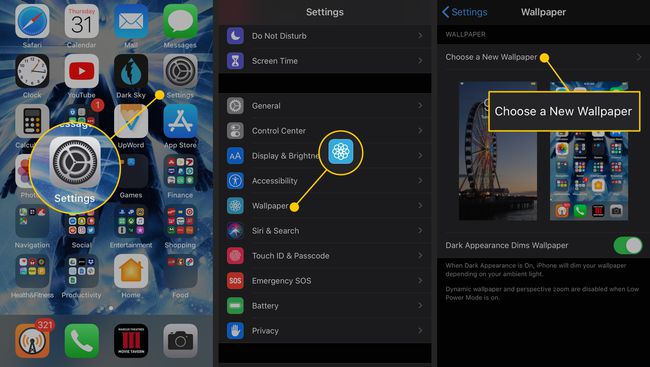
선택하다 살다 미리 로드된 애니메이션 월페이퍼 중 하나를 사용합니다.
또는 아래로 스크롤하여 라이브 포토 폴더를 사용하여 가져간 폴더를 사용합니다.
-
사용하려는 라이브 배경 화면을 선택하십시오.
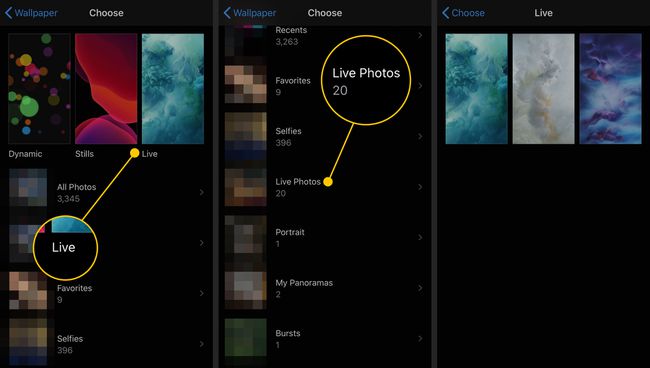
-
애니메이션 효과를 미리 보려면 화면을 누르십시오.
수도꼭지 라이브 포토 애니메이션을 끄려는 경우에만 화면 중앙 하단에
선택하다 세트 비디오를 iPhone 배경 화면으로 만들 준비가 되면 오른쪽 하단 모서리에 있습니다.
-
선택하다 잠금 화면 설정, 홈 화면 설정, 또는 둘 다 설정.
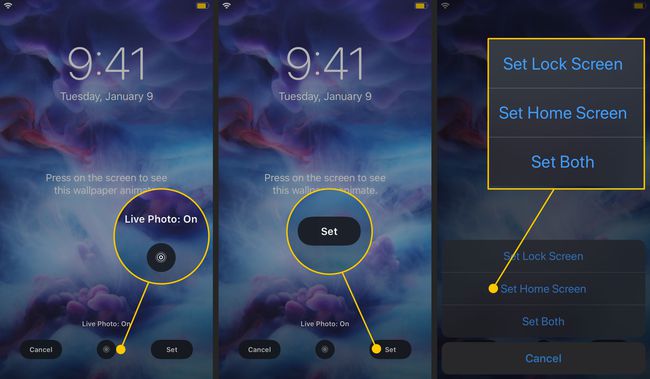
Android에서 비디오를 배경 화면으로 만들기
Google Play에는 VideoWall 앱 또는 비디오 라이브 배경 화면 앱과 같이 비디오 배경 화면을 만들기 위해 다운로드할 수 있는 여러 Android 앱이 있습니다. 다음 지침은 비디오 라이브 배경 화면 앱에 적용되지만 단계는 VideoWall과 유사합니다.
비디오 라이브 배경 화면 앱 다운로드 당신의 안드로이드에.
비디오 라이브 배경 화면 앱을 열고 비디오 선택을 탭한 다음 허용하다 앱에 미디어 파일에 액세스할 수 있는 권한을 부여합니다.
-
라이브 배경 화면으로 사용하려는 휴대 전화에서 비디오를 선택하십시오.
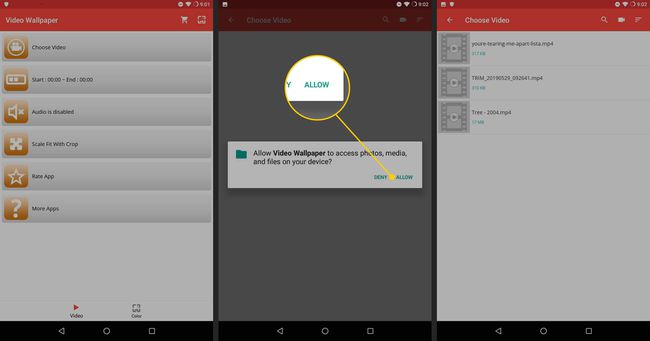
시작 및 종료 시간을 조정하려면 비디오의 타임라인을 따라 슬라이더를 끕니다. 수도꼭지 놀다 클립을 미리 봅니다.
탭 그림 라이브 배경 화면이 어떻게 보이는지 보려면 오른쪽 상단 모서리에 있는 아이콘을 클릭합니다.
-
비디오가 표시되는 방식을 변경하려면 설정 미리보기 화면의 오른쪽 상단 모서리에 있는 톱니바퀴 아이콘. 여기에서 오디오를 활성화 또는 비활성화하고 Scale Fit 설정을 조정할 수 있습니다.
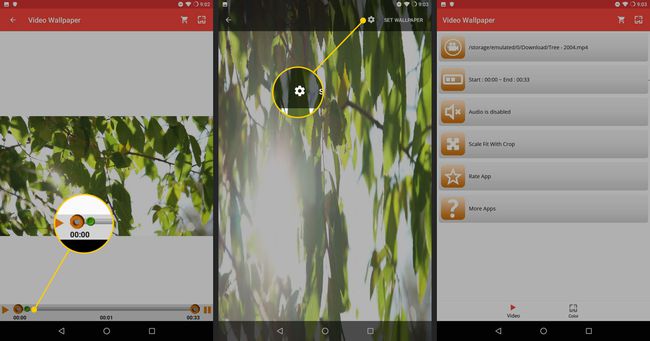
-
선택하다 배경 화면 설정, 다음 선택 홈 화면 또는 홈 화면 및 잠금 화면, 선호도에 따라.
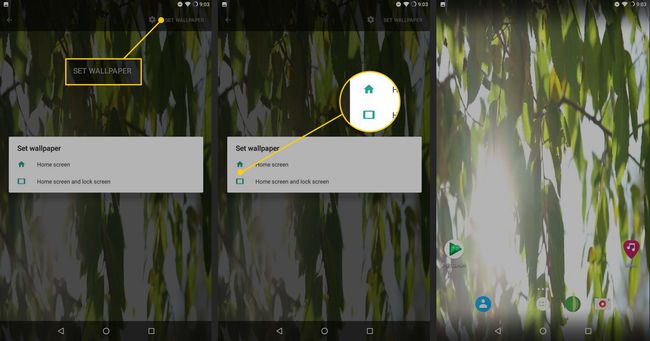
최신 버전의 Android에서는 기본적으로 라이브 배경 화면을 만들 수 있습니다. 열기 갤러리 앱에서 비디오를 선택하고 라이브 배경 화면으로 설정. 동영상이 너무 길면 먼저 잘라야 합니다.
비디오 배경 화면이란 무엇입니까?
라이브 배경화면이라고도 하는 비디오 배경화면은 휴대폰의 배경을 움직이거나 짧은 비디오 클립을 표시합니다. 라이브 월페이퍼는 표준의 정적인 월페이퍼 이상으로 전화기에 활기를 불어넣을 수 있습니다. 일부 스마트폰에는 떠다니는 깃털, 별똥별 또는 떨어지는 눈과 같은 라이브 배경 화면이 사전 설치되어 있습니다. 그러나 모든 비디오에서 사용자 정의 라이브 배경 화면을 만들 수도 있습니다.
